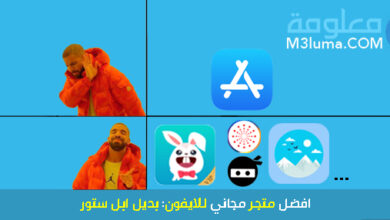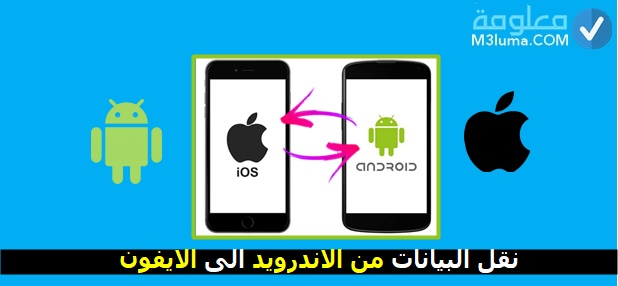
نقل البيانات من اندرويد الى ايفون
من بين أكبر التحديتات التي كان يواجهها مستعملي الهواتف الذكية ذات مظامي تشغيل android وios هي كيفية نقل البيانات ومختلف الملفات بين هذين النظامين المختلفين، فليس من السهل نقل البيانات من اندرويد الى ايفون كما أنه ليس من الصعب أو المستحيل، ففي حال أردت نقل البيانات من هواوي الى ايفون أو نقل البيانات من سامسونج الى ايفون تستطيع هذا وبأكثر من طريقة أيضا.
يمكنك نقل البيانات من اندرويد إلى ايفون عن طريق الكمبيوتر أو فقط بين الهاتف كما تستطيع نقل البيانات من اندرويد إلى ايفون بعد التشغيل وغيرها من الطرق التي سنشرحها اليوم فتابع معنا.
انظر أيضا:
كيفية نقل البيانات من اندرويد الى ايفون باستخدام تطبيق Move to iOS
فيما يخص طريقة نقل البيانات من اندرويد الى ايفون فقد صارت سهلة وأكثر سلاسة وتتمثل في تنزيل نظام ايفون للاندرويد، فمع المجهود الكبير الذي بذلته شركة Apple حينما أطلقت التطبيق الرائع Move to iOS، والمسؤول عن عملية النقل من اندرويد الى ايفون بشكل سريع وأكثر سهولة على الإطلاق، وسنتابع في باقي الفقرات كيف نعمل بهذا التطبيق من أجل نقل الصور من اندرويد الى ايفون وباقي الملفات الأخرى.
للإشارة فقط: “نود أن نشير إلى أن الطريقة التي نحن بصدد البدأ في شرحها تتلائم فقط مع أجهزة iPhone الحديث الذي لم يتم إعداده فقط، كما أن الخطوات الآتية لن تمكنك من نقل الموسيقى أو مرفقات الرسائل على هاتفك، حتى إذا أردت عدم اتلاف أو فقدان البيانات أو الإعدادات المسجلة على جهاز iPhone الخاص بك، سنعمد في الطريقة الثانية إلى شرح مزامنة جهات الاتصال/البريد/التقويمات من Android إلى iPhone وهي الأنسب لك إذا أردت نقل الملفات”.
أما الآن دعونا نشرح نقل البيانات من اندرويد الى ايفون باستخدام تطبيق Move to iOS، الأمر سهل ولا يكتسي أي صعوبات يمكنك نقل ما تحتاجه من ملفات من نظام الأندرويد إلى نظام ios، يكفي أن تتبع الخطوات البسيطة التالية:
الخطوة الأولى:
أول شيء عليك القيام به هو إعداد جهاز iPhone جديد حتى ترى شاشة التطبيقات والبيانات، في حال ما إذا كان جهاز ايفون قد تم إعداده بالفعل، فعليك هنا أن تعمد إلى إزالة كل البيانات على جهاز iPhone من خلال الذهاب إلى “الإعدادات” ثم التوجه إلى قسم “عام” من بين الخيارات التي ستظهر لك في القائمة تضغط على “إعادة تعيين” ثم تنقر على “مسح جميع المحتويات والإعدادات” في الأخير عليك بالنقر خيار نقل البيانات من Android.
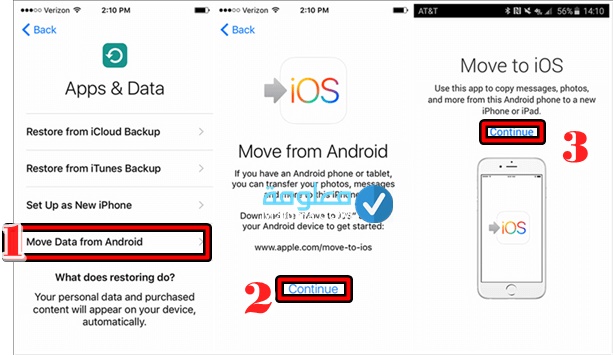
كيفية نقل الملفات من Android إلى ايفون باستخدام تطبيق Move to iOS
الخطوة الثانية:
المرحلة التالية تقتضي منا العمل الآن بتطبيق Move to iOS لذا عليك بتحميله على هاتفك الذكي من خلال الرابط التالية:
الخطوة الثالثة:
عليك بتشغيل التطبيق بعد تثبيته على جهاز Android، ثم قم باتباع التعليمات، فور أن تتوصل برمز الرقم على جهاز ايفون، قم بإدخاله على جهاز Android.
الخطوة الرابعة:
كل ما عليك فعله الآن هو أن تختار العناصر أو الفئات التي تود نقلها من هاتفك android إلى جهاز iPhone.
الخطوة الخامسة:
بعد الإنتهاء من هذه العملية قم بالنقر على خيار NEXT التالي حتى تباشر عملية النقل من نظام ANDROID إلى IOS.
إقرأ أيضاً: برنامج نقل الاسماء
إقرأ أيضاً: افضل 9 برامج لعمل نسخة احتياطية للاندرويد على الكمبيوتر
الطريقة الثانية/ كيفية نقل بيانات من اندرويد الى ايفون بنقرة واحدة
كما تابعنا في الطريقة الأولى يمكنك نقل بعض الفئات والعناصر المحددة من الأندرويد نقل إلى iOS عبر استخدام تطبيق Move to iOS، إلا أن هذه العملية نوعا ملا مخيبة والسبب كونها:
- لا تسمح بنقل الملفات من اندرويد الى ايفون بشكل انتقائي.
- لا تتيح لك نقل إلا أنواع محدودو من الملفات.
- تقتضي منك حذف كل البيانات والإعدادات على الأيفون أولا.
- سيتوجب عليك أن تنتظر لمدوطويلة إلى غاية نهاية عملية النقل.
كل هذه الأمور المتعلقة بالطريقة الاولى لنقل ما تريد من الاندرويد إلى الأيفون قد تكون مخيبة للكثير من المستخدمين، لكن لا داعي للقلق لأننا قمنا بتجهيز طريقة أخرى أكثر ملائمة وسرعة وقوة على مستوى النقل، وهي عبارة عن تطبيق AnyTrans الذي من شأنه أن يحل كل مشاكلك، ما يميز هذا التطبيق أنه أكثر من أداة مصممة لإدارة البيانات على جهاز IOS، بل يتيح لك هذا الأخير مزايا تشغيل رهيبة وخيارات متقدمة على مستوى نقل البيانات بشكل انتقائي أو كلي من جهاز Android إلى iPhone مجانًا.
AnyTrans – أفضل برنامج نقل البيانات من اندرويد الى ايفون
يعد تطبيق AnyTrans – أفضل برنامج نقل البيانات من اندرويد الى ايفون، كانت عملية نقل الملفات والبيانات من نظام الأندرويد إلى الايفون معظلة حقيقة، خاصة للأشخاص التي تحتاج إلى نقل ملفاتها من هاتف إلى هاتف جديد بنظام الايفون، وكما تابعنا أن هذه الأداة مصممة بشكل احترافي على حتى تتيح لك كل الوسائل الخاصة بتحويل تلقائي لكل البيانات من Android ل ios، مع ذلك لن تجد أي صعوبات على مستوى تشغيل التطبيق، فهو سهل الاستخدام مع خيارات تشغيل بسيطة ولا تتضمن أي تعقيدات.
نسخة التطبيق للكمبيوتر أيضا رائعة مثالية إذ تعمل على نقل الملفات بسهولة شديدة من جهاز iPhone أو iPad أو iPod إلى جهاز الكمبيوتر أو Mac أو العكس، لذا يتعتبر AnyTrans هو حل الأمثل لك لنقل أي نوع من البيانات المخزنة على جهاز iOS الخاص بك إلى جهاز الكمبيوتر الخاص بك أو ماك.
مميزات تطبيق AnyTrans
يأتي تطبيق AnyTrans بمميزات تشغيل خراقة في الحقيقة خاصة في عملية الربط بين الأجهزة وتمرير الملفات والبيانات فيما بينها، سواء من الاندرويد للايفون، أو من الكمبيوتر إلى باقي أجهزة appel بامتداداتها، التطبيق احترافي إلى درجة كبيرة، ولك أن تتعرف على أقوى مميزات البرنامج على النحو التالي:
- يتيح لك AnyTrans بإجراء عملية سريعة لنقل بيانات من اندرويد الى ايفون أو نقل بيانات من ايفون الى ايفون بنقرة واحدة فقط.
- من خلاله أيضا يمكن نقل أكثر من 27 نوعا من الملفات، مثل الصور والاسماء، ملفات أكثر من iTunes.
- لديك صلاحية نقل الملفات المحددة فقط إلى iPhone الجديد.
- أيضا يوفر ميزة نقل الملفات بفائقة السرعة حتى تتمكن من اختصار الجهد والوقت.
- الجميل في AnyTrans أن مصمم بشكل يتوافق مع جميع إصدارات iOS و iPhone.
- من السهل جدا تثبيت ونقل الملفات
- أداة جيدة لملف iOS للعائلات مع أجهزة Mac والكمبيوتر الشخصي، إذ يتيح عملية تصدير واستيراد الملفات بين العائلة في المنزل عند وجود أكثر من جهاز كمبيوتر .
- يتمتع التطبيق بواجهة نظيفة وانيقة.
- تحويلات سريعة وترميز تلقائي، مع القدرة على تحديد تنسيقات التحويل يدويًا وجودة ترميز الصوت والإعدادات الأخرى.
- لا يحتاج إلى عملية تثبيت في الجهاز الدي يستقبل الملفات، بل يكفي تأكيد أن الاتصال عبره آمن.
إقرأ أيضاً: تحميل برنامج MacX Media Trans بديل الايتونز الرائع
إقرأ أيضاً: طريقة نقل الملفات بين لابتوب والهاتف
من الأشياء التي قد تثيرك في التطبيق هو أنه يتطلب فصل الأجهزة من iCloud، حتى يعمل معك وهذه نقطة سلبية، مع ذلك لا تنقص من قيمة التطبيق شيء.
تستطيع التعرف أكثر حول كيفية نقل البيانات من اندرويد الى ايفون باستخدام AnyTrans من خلال الشرح التطبيقي على الفيديو التالي:
شرح كيفية نقل الملفات من اندرويد الى ايفون بنقرة واحدة عبر AnyTrans
بعد التعرف على البرنامج وأهم المميزات التي يحتوي عليها، الآن سنعمل على شرح كيفية استخدامه في عملية نقل الملفات من اندرويد الى ايفون بنقر واحد، الأمر لا يتعدى منك تنفيد الخطوات البسيطة التالية:
الخطوة الأولى:
أول شيء تقوم به هو تنزيل برنامج AnyTrans على جهاز PC/Mac من خلال الضغط هنا ، بعدها تقوم بتوصيل جهاز أندرويد وأيفون بالكمبيوتر.
الخطوة الثانية:
في الخطوة الموالية عليك الضغط على علامة تبويب Phone Switcher، من بين الخيارات الظاهر اختر أول خيار iPhone/Android إلى iPhone تماما كما هو مبين في الصورة.
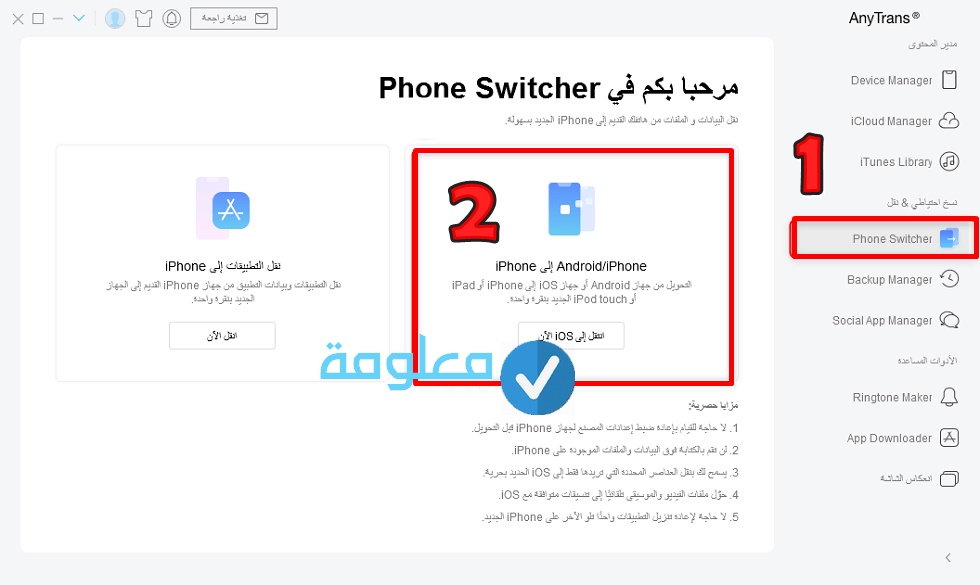
الخطوة الثالثة:
الآن عليك بتحديد الجهاز المستهدف، ثم اختر البيانات أو الفئة التي تود نقلها، ما أن تنتهي من هذا اضغط فوق زر next التالي لكي تباشر عملية النقل.
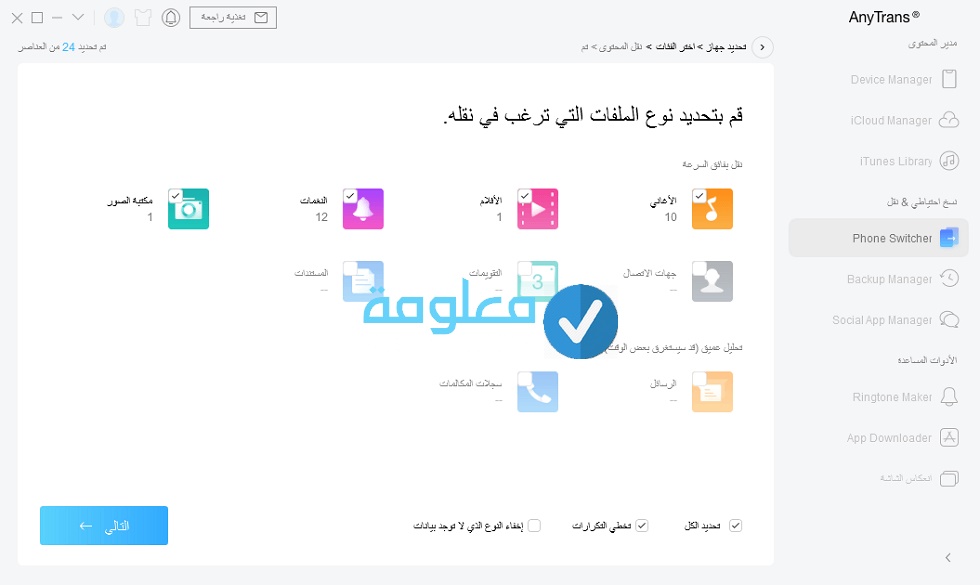
كيفية نقل بيانات من اندرويد الى ايفون بشكل انتقائي
الخطوة الرابعة:
كما نرى في الصورة الآن أن عملية نقل الملفات بدأت في المعالجة، كل ما عليك فعله هو الانتظار لأن عملية النقل قد تأخد مع بعض من الوقت حسب حجم الملفات.
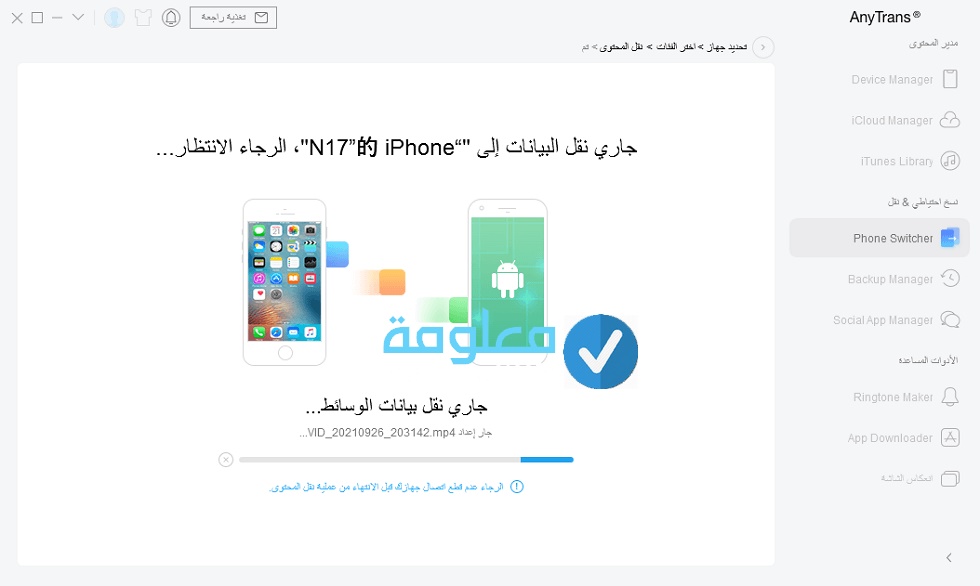
الخطوة الخامسة:
يمكنك القيام بأي شيء إلى حين نهاية عملية النقل، وبالعودة إلى التطبيق ستظهر لك الواجهة التالية بإشعار يفيد بنجاح عملية النقل.
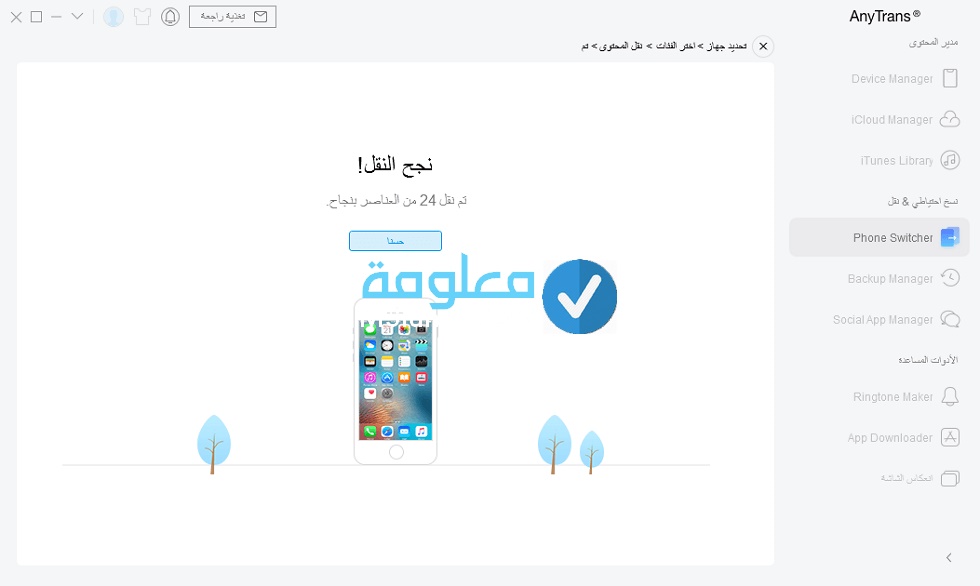
إقرأ أيضاً: أفضل برنامج استعادة رسائل الواتس اب للاندرويد والايفون
PhoneTrans – أفضل برنامج نقل البيانات من اندرويد الى ايفون
إليك أيضا أحد الأدوات والخيارات البديلة التي يمكنك العمل بها، في حال لم تعمل معك إحدى الطرق المقترحة بالأعلى أو واجهة أي مشكلة في نقل البيانات من اندرويد إلى ايفون، نقدم لك البرنامج الرائع PhoneTrans والمتخصص في نقل البيانات من iPhone إلى iPhone، أومن Android إلى Android، أو من iPhone إلى Android، أو من Android إلى iPhone.
ليس هذا وحسب يعمل البرنامج بخيارات تشغيل متقدمة ورهيبة، كميزة استعادة النسخ الاحتياطي لجهاز Android أو iPhone إلى الكمبيوتر، ويتيح برنامج PhoneTrans للمستخدم كذلك خاصية ممتازة تتجلى في 3 خيارات تحويل فعالة لضبط كل سيناريو مختلف لتبديل الهاتف وهي:
- النقل السريع.
- واستنساخ الهاتف
- ودمج الهاتف.
* آمن ونظيف 100%
أهم مميزات تطبيق
إليك ما يمكن أن يقدمه لك:
- يمكنك اختيار النقل السريع لنقل البيانات من سامسونج الى ايفون بسرعة، مما يوفر وقتك تمامًا.
- انقل جهات الاتصال والرسائل وسجل المكالمات والصور والمزيد من Android إلى iPhone بنقرة واحدة.
- أيضًا، من خلال ميزة نسخ احتياطي للهاتف واستعادة الهاتف، لن تخاطر بأي فقدان للبيانات أثناء التحويل إلى جهاز جديد.
الخطوة الأولى: أول شيء عليك القيام به هو تحميل برنامج PhoneTrans بشكل مجاني والبدأ في عملية تنصيبه على الكمبيوتر الخاص بك، ثم بعدها تشغيله من الواجهة الرئيسية وتحدد خيار نقل الملفات وتضغط على زر النقل السريع.
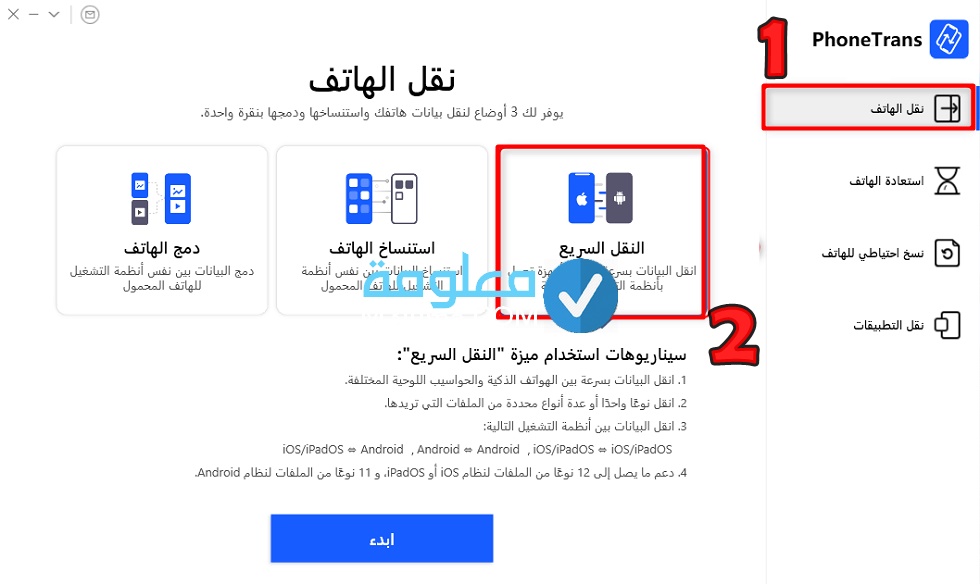
الخطوة الثانية: في المرحلة التالية تعمد إلى ربط اتصال كل من جهاز Android و iPhone بالكمبيوتر عن طريق كايبل usb أو غيره> ثم تحدد ا هاتف Android كجهاز المصدر و iPhone كجهاز مستهدف> بعد الانتهاء تضغط على خيار نقل إلى.
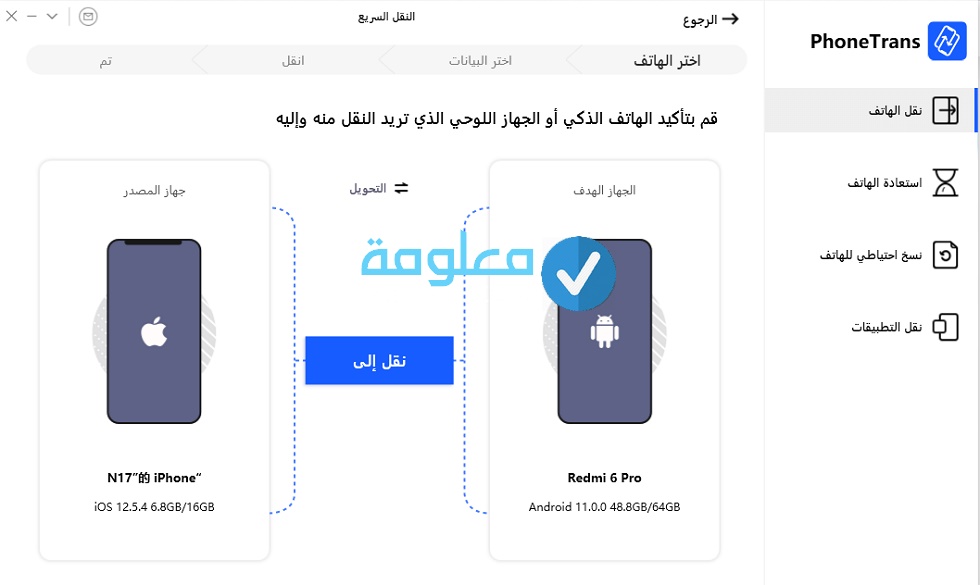
الخطوة الثالثة: الآن عليك باختيار الملفات التي تود نقلها، ما أن تنتهي تنقر مباشرة على خيار انقل الآن.
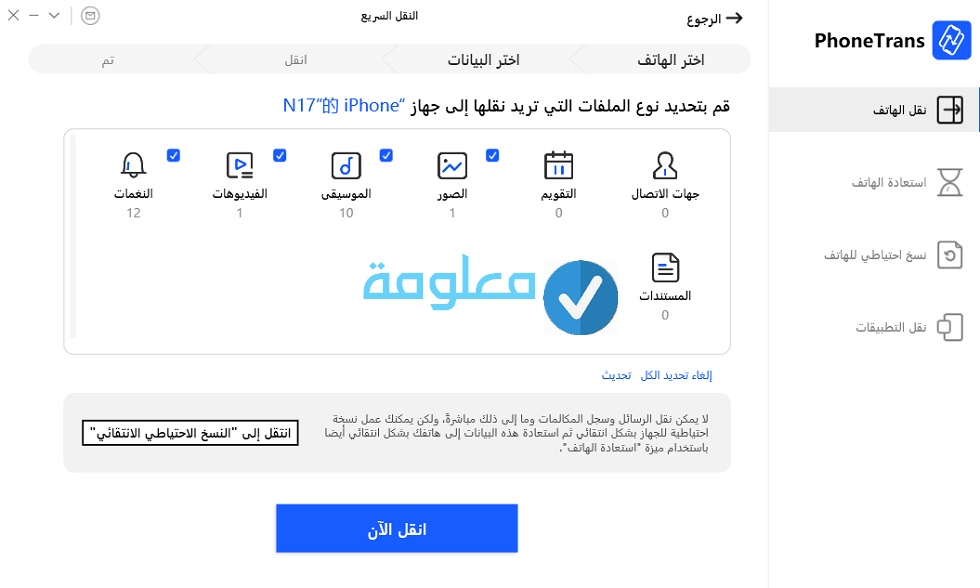
الخطوة الرابعة: انتظر لبضع دقائق أو أقل حسب كم البيانات، فور الانتهاء من عملية النقل ستظهر لك واجهة البرنامج كما هو مبين في الصورة التالية.
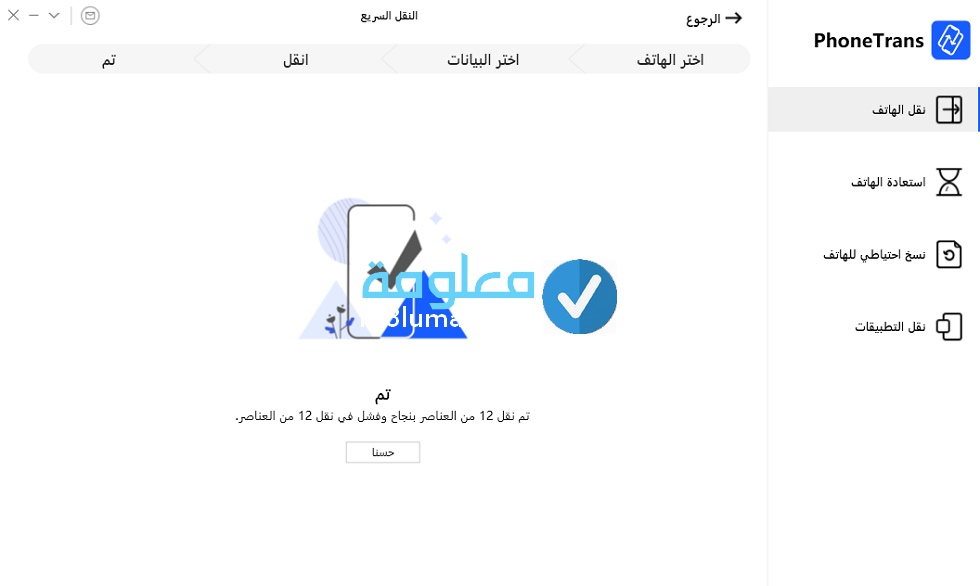
الخطوة الرابعة: تفيد هذه الخطوة بنجاح العملية بسلاسة وسهولة وهكذا بات بإمكانك تكرار العملية متى أردت ذلك.
إقرأ أيضاً: طريقة معرفة اخر ظهور في الواتس اب لكل شخص عامل إخفاء للحاله
الطريقة الثالثة: مزامنة جهات الاتصال/البريد/التقويمات من Android إلى iPhone
يدعم جهازiPhone Google و Exchange و Yahoo والعديد من مزودي البريد الإلكتروني الآخرين، لذا يمكنك تسجيل الدخول إلى حساب البريد الإلكتروني الخاص بك على iPhone واستخدام نفس جهات الاتصال والتقويمات على هاتف Android الخاص بك. هنا خذ Gmail على سبيل المثال.
على هاتف Android الخاص بك
- كل ما عليك القيام به أولا هو الذهاب إلى قسم الإعدادات.
- ثم الإنتقال إلى حساب Gmail الخاص بك.
- ستجد خيار مزامنة جهات الاتصال/البريد/التقاويم، قم بالنقر عليه مباشرة.
- هكذا سترى أن عملية مزامنة الملفات المحددة بدأت في الوقت عينه.
على جهاز iPhone أو iPad
- فيما يخص مستخدمي أجهزة ios أيضا تقومون بالدخول إلى الإعدادات.
بعدها عليك بالنقر على البريد وجهات الاتصال والتقويمات (أو اضغط على الحسابات وكلمات المرور). - ثم تعمدون إلى تحديد خيار إضافة حساب.
- اضغط على Google Gmail.
- قم في المرحلة التالية بادختل كل المعلومات الخاصة بحسابك وانقر فوق next التالي.
- في الأخير تعمل على تشغيل خيار مزامنة البريد وجهات الاتصال والتقاويم.
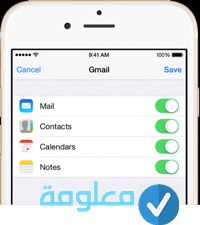
مزامنة جهات الاتصال/البريد/التقويمات من Android إلى iPhone
بالنسبة للأشخاص التي تستعمل عدد من التطبيقات وسائل التواصل الإجتماعي ك:
- و Twitter
- و Sina Weibo
تستطعون كذلك تخزن جهات الاتصال أو التقويمات في على حسابات هذه التبيقات عن طريق عملية مزامنة جهات الاتصال أو التقويمات مع iPhone أو iPad باستخدامها، وإليك كيف بسهولة تامة من خلال الخطوات التالية:
- في البداية باشر تحميل التطبيق من متجر الهاتف الخاص بك.
- ثم في تعمد في الخطوة الموالية إلى تنصيبها على جهاز iPhone أو iPad.
- بعذ ذلك تتجه إلى قيم الاعدادات وتنتقل إلى Facebook أو Twitter أو تطبيقات الوسائط الاجتماعية الأخرى التي لذيك.
- تباشر عملية تسجيل الدخول بحسابك.
- 5. ثم تفعل خيار تشغيل جهات الاتصال والتقويم.
الطريقة الرابعة: مزامنة الموسيقى/الصور/ مقاطع الفيديو مع iPhone باستخدام iTunes
بالنسبة للطريقة الأخيرة التي سنشرحها الآن هي بعض الشيء تستغرق وقت، وتتطلب صبر وفئة كبيرة من المستخدمين قد يجد فيها طريقة معقدة نوعا ما لكنها تظل حلا فعال وعملي لمزامنة الملفات التي تريد نقلها من android إلى iphone.
تستطيع عبر هذه الطريق نقل أغاني Android والصور ومقاطع الفيديو إلى iPhone عبر iTunes، عليك بالذهاب إلى تحميل آخر إصدار من iTunes وتنصيبه على جهاز كمبيوتر Mac أو الكمبيوتر الشخصي.
للإشارة فقط برنامج iTunes سيعمل على حذف المحتوى الموجود على جهاز iPhone أو iPad عند مزامنة البيانات.
1. قم أولا بتوصيل هاتف Android الخاص بك بالكمبيوتر.
2. ثم حدد كل الملفات التي تريد نقلها من أغاني ومقاطع فيديو وغيرها، انسخها حتى تنقلها إلى مجلد جديد على الكمبيوتر.
3 الآن تستطيع تنصيب برنامج نقل ملفات Android على جهاز Mac.
4. أو بالأحرى عليك أداة تساعدط في انجاز هذه المهمة وهو برنامج AnyDroid.
5. بعد الانتهاء من نسخ الملفات ونقلها إلى الكمبيوتر قم بفصل جهاز Android وقم بتوصيل جهاز iPhone الخاص بك.
6. ثم عليك بفتح iTunes، وأكمل العملية من خلال باقي الخطوات الآتية
الموسيقى المزامنة
بالنسبة لعملة مزامنة الموسيقى تتم من خلال ابتاع التعليمات البسيطة التالية:
- في البداية تضغط على ملف ثم تحدد خيار إضافة مجلد إلى المكتبة.
- ثم في الخطوة الموالية تحدد المجلد الذي أنشأته من قبل وانقل الموسيقى إلى مكتبة iTunes.
- بعدها تضغط على علامة التبويب الجهاز.
- ثم تقوم بتحديد الموسيقى، وتنقر خيار على مزامنة الموسيقى.
- أخيرا تعمل على تحديد المكتبة بأكملها أو الأغاني المحددة وانقر على خيار تطبيق، لتبدأ العملية.
مزامنة الصور ومقاطع الفيديو
حتى تتمكن من تفعيل خدمة مزامنة الصور ومقاطع الفيديو، عليك باتباع بعض التعليمات البسيطة على النحو التالي:
- قم أولا بالضغط على الملف ثم حدد خيار إضافة مجلد إلى المكتبة.
- في الخطوة الموالية تختار المجلد الذي قمت بإحداثه بعد قلبل وباشر عملية الموسيقى إلى مكتبة iTunes.
- قم أيضا بالضغط على علامة التبويب الجهاز، ثم اختر الصور.
- بعد ذلك عليك بالضغط على خيار مزامنة الصور.
- تعود إلى المجلد الذي انشأته في البداية.
- في الأخير قم بتحديد كل المجلدات، ثم اعمل على تضمين مقاطع الفيديو وانقر فوق تطبيق.

إلى هنا نصل إلى نهاية موضوعنا الخاص بنقل البيانات من اندرويد الى ايفون، تابعنا أكثر من طريقة تستطيع عبرها نقل ما تريد من ملفات وبيانات من هاتفك android إلى هاتف iphone، كما تستطيع تبادل البيانات والملفات بين أجهزة appel كما تشاء وبسهولة تامة، الموضوع سيثير غيرك فلا تبخل بنشره على متابيع بمواقع التواصل الإجتماعي.